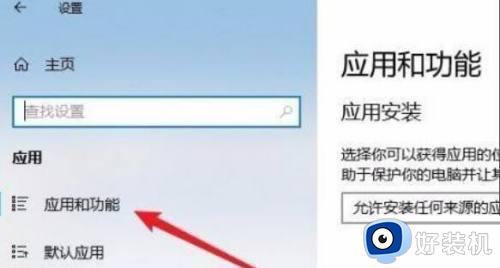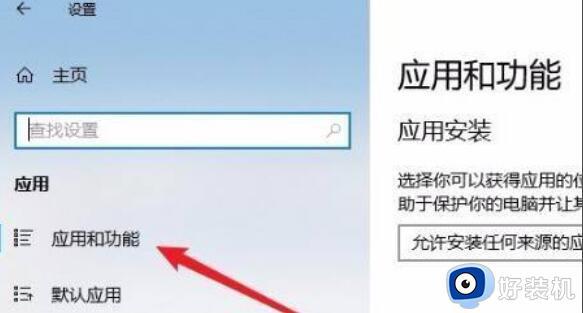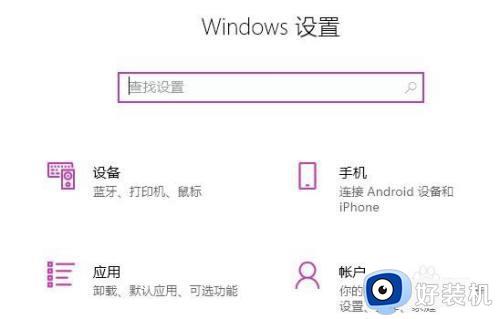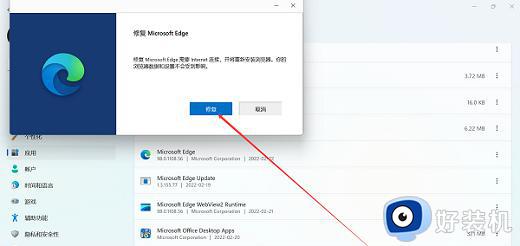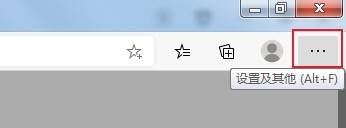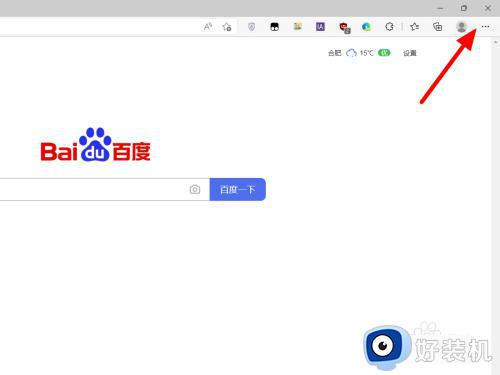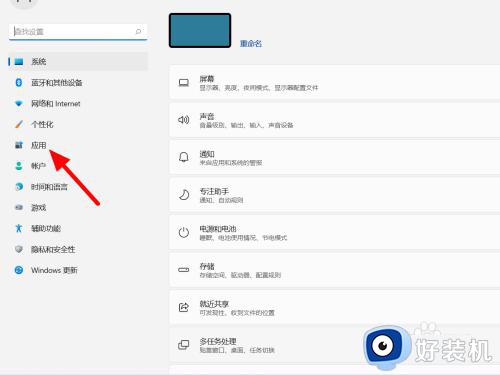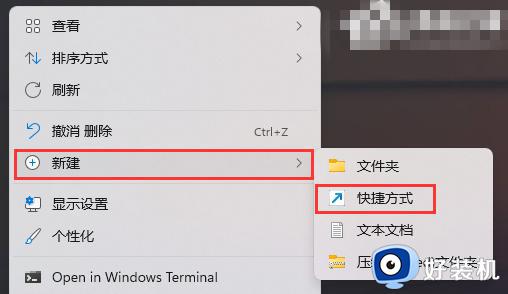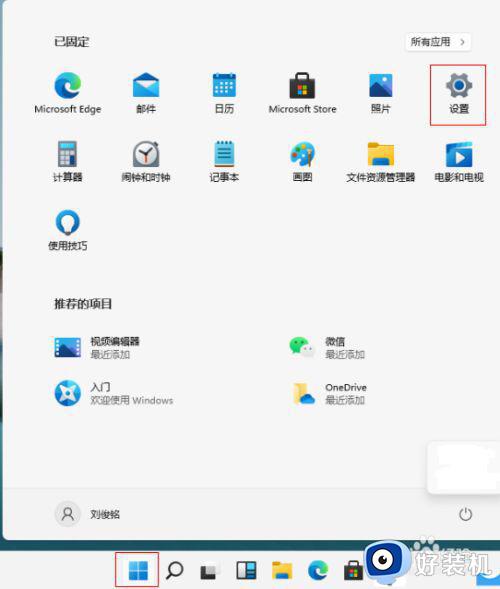win11无法启动microsoftedge怎么办 win11 Microsoft Edge打不开如何解决
microsoftedge是win11系统中内置的一款浏览器,可是在使用的时候很多人遇到了这样一个,就是无法启动microsoftedge的现象,许多人不知道是怎么回事,可能是兼容性有问题,有遇到一样情况的用户们可以跟着笔者一起来看看win11 Microsoft Edge打不开的详细解决方法。
方法一:
1、首先按下快捷键“win+r”进入windows设置界面。
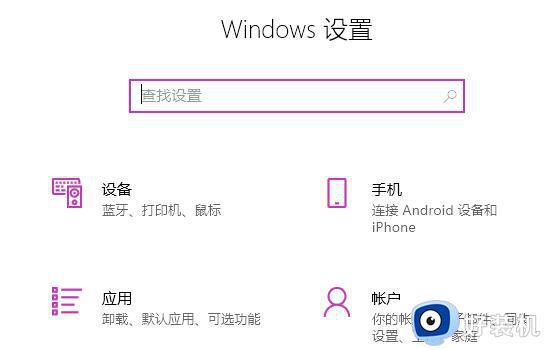
2、然后在搜索框中输入“用户账户控制”。
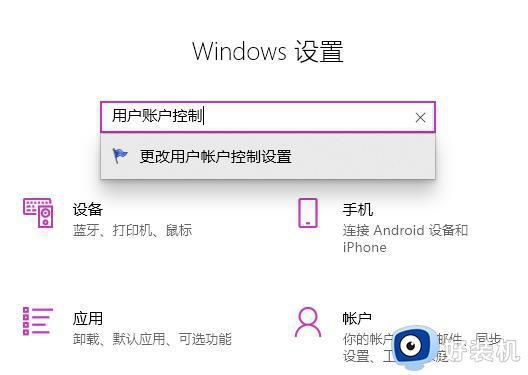
3、点击进入之后,将下方的滑块划动至上半部分。
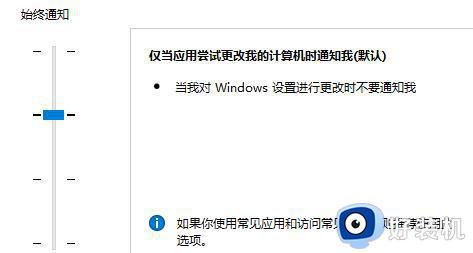
4、然后点击“确定”,并重启计算机。打开edge浏览器,点击右上方三个点进入“设置”。
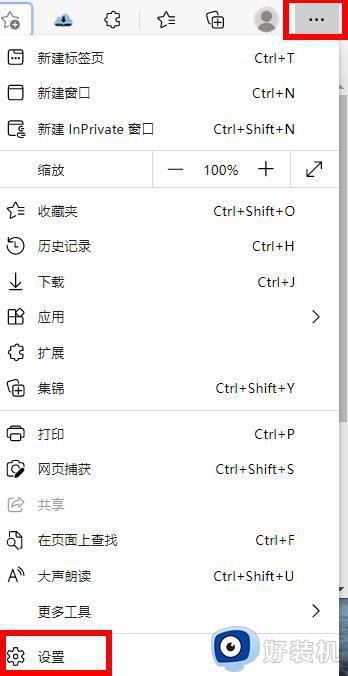
5、最后选择要清除的数据,点击“清除”,再回到设置界面,
点击“查看高级设置”,找到并选择“不阻止cookie”即可。
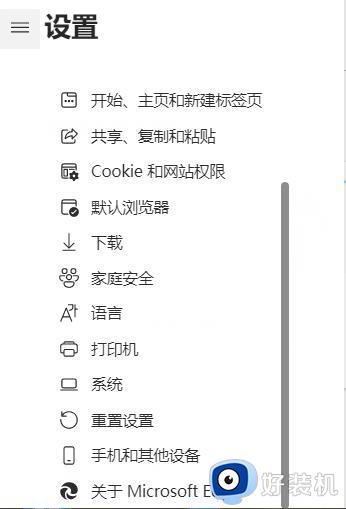
方法二:
1、首先在应用设置页面,点击应用。
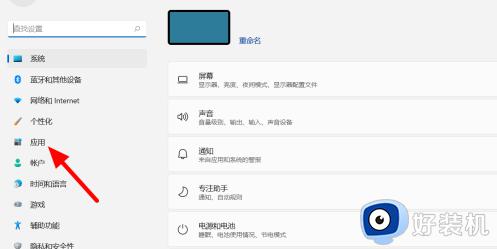
2、其次点击【应用和功能】按钮。
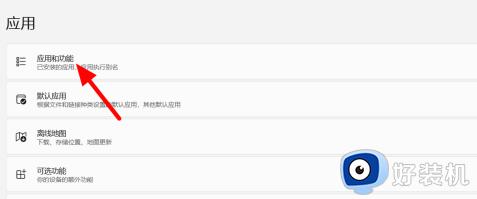
3、然后在应用列表中找到软件,点击右侧的设置。
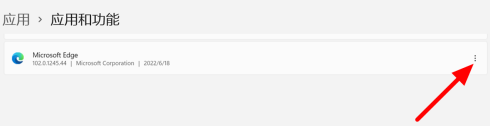
4、再出现的选项中点击【修改】。
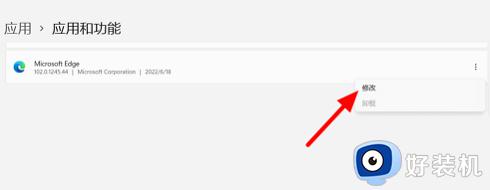
5、最后点击【修复】即可正常使用。
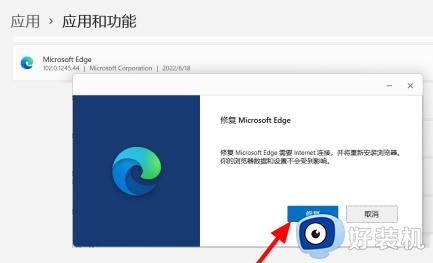
以上给大家介绍的就是win11无法启动microsoftedge的详细解决方法,有遇到一样情况的用户们可以参考上面的方法步骤来进行解决,相信可以帮助到大家。